나의 IT일지
GNS3 본문
GNS3
GNS3란 가상 네트워크를 이용해서 가상 머신이나 실제 컴퓨터를 연결시킬 수 있는 가상 시뮬레이터 프로그램으로, Cisco 기기 뿐만 아니라 다른 회사의 기기를 사용할 수 있다. 게다가 GNS3는 타 기기의 결합을 허용해서 더 실제적인 네트워크를 시뮬레이션하는 목적으로 사용된다.
https://www.gns3.com/
Incompatible Browser! Looks like you're using an older browser. To get the best experience, please upgrade. UPGRADE MY BROWSER
www.gns3.com
- 설치 방법
- 설치 파일 실행 후, 설정없이 next 클릭
- 기본 설치에서 wireshark, solarwins Response 체크 해제 후 next (winpcap이 설치되어 있을 경우 체크 해제)
- next 후 solarwinds 설치 여부에서 No 클릭
 |
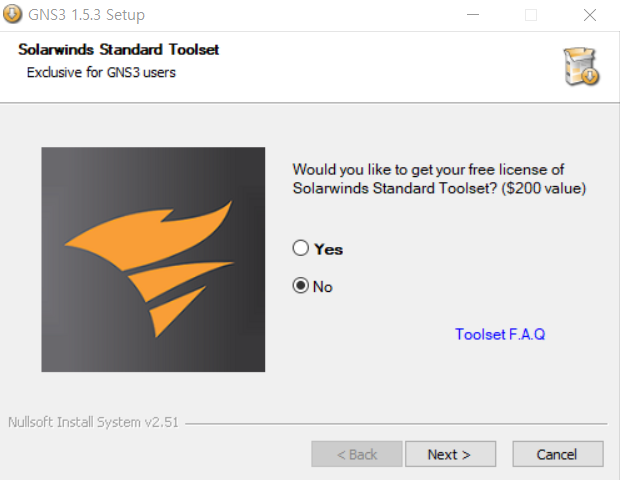 |
 |
- 실행 권환 변경 (GNS3는 항상 관리자 권한으로 실행되어야 한다.)
- GNS3 → 속성 → 호환성 → 관리자권한 실행 클릭

- 실행 후 설정
- 실행 (이때, winpcap은 필수로 설치 되어 있어야 한다.)
- 서버타입 설정에서 cancel 클릭

- 라우터 이미지 생성
- edit → preferences → Dynamips → IOS routers
- New클릭 후, IOS image에 라우터 c7200의 이미지 bin 파일을 선택후 next클릭
- 이름과 플랫폼 변경 없이 next
- 포트 추가에서 FE포트 2개 추가 후 next 클릭
- idle-pc설정 없이 finish 클릭

- L3 스위치 이미지 생성
- edit → preferences → Dynamips → IOS routers
- New클릭 후, IOS image에 스위치 c3745의 이미지 bin파일을 선택 후 next클릭
- this is an etherswitch router 체크후 next클릭
- 포트 추가에서 FE포트 2개 추가 후 next 클릭
- WIC 모듈 설정 없이 next 클릭
- idle-pc설정 없이 finish 클릭

- vmware 가상포트 활성화
- vmware → virtual Network editor → add network(only-host(버전))
- 컴퓨터 재부팅 (가상포트를 만든뒤에는 반드시 컴퓨터를 재부팅해야 GNS에서 인식하며, 사용하는 포트가 GNS와 충돌이 일어날 수 있기 때문에 재부팅을 해야 한다.)

GNS 3 클라우드
GNS 3는 cloud를 통해 인터넷을 연결 할 수 있다. 즉, 인터넷을 사용할 수 없는 host-only를 사용하는 가상 머신을 cloud를 통해 다른 네트워크와 통신 할 수 있다.

- Ethernet : 실제 컴퓨터에서 사용하는 네트워크와 연결
- UDP : 타 컴퓨터의 GNS3와 연결
- local port : 자신 컴퓨터에서 사용할 port번호
- remote host : 상대 컴퓨터가 사용하는 실제 IP주소
- remote port : 상대 컴퓨터의 port번호
GNS3 가상 컴퓨터
GNS3도 다른 네트워크 시뮬레이터처럼 가상 컴퓨터를 지원하며, 가상 컴퓨터도 cloud를 사용하면 실제 네트워크와 연결이 가능하다.
- show ip : 가상 컴퓨터에 부여된 ip 주소를 확인하는 명령어
- ip [부여할 IP 주소/profix] [게이트 웨이] : 가상 컴퓨터에 IP주소 할당
- ping [IP 주소] : 해당 IP주소와의 연결상태 확인
- trace [IP주소] : 해당 IP주소로 가는 경로 확인
'정보보안' 카테고리의 다른 글
| 네트워크 스캔 (0) | 2023.07.03 |
|---|---|
| CentOS 7 mini와 KALI 리눅스 (0) | 2023.06.30 |
| DHCP와 NAT (0) | 2023.06.28 |
| NCS)물리 보안 운영 (0) | 2023.06.27 |
| 압축과 패키지 (0) | 2023.06.26 |
Comments




